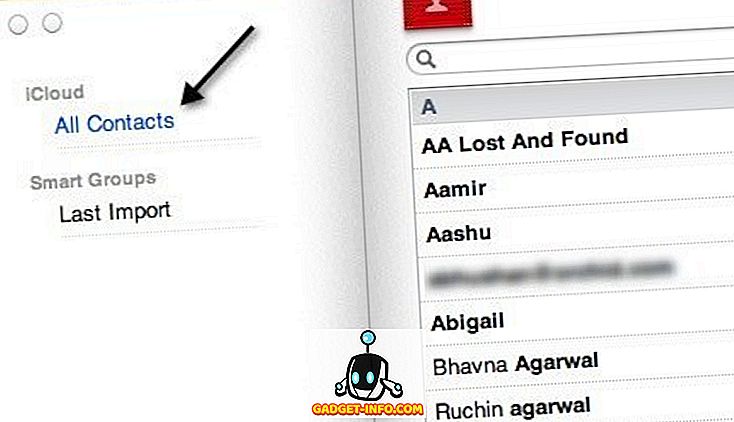Det var en tid när man gick på en vägresa var förknippad med stora vikta papperskartor. Men införandet av pekskärms smartphones och kartläggningsprogram har ändrat det. Nu kan du djärvt gå där du aldrig har gått förbi utan rädsla för att gå vilse. Allt tack vare den stora tillgängligheten av kartläggningsapplikationer som Waze.
Jämfört med andra stora kartläggningstjänster är Waze speciellt eftersom det använder crowdsourcing-principen. Den samlar in data från sina användare för att bygga tillförlitliga trafikdata. från bensinstationer, trafikstockning, till själva kartan. Ju fler användare använder det; Jo mer pålitliga Waze blir. Dagens Waze är mycket bättre än det var i början, men inte alla Wazers använder det till sin fulla potential. Här är flera tweaks, tips och tricks för att göra Waze till en bättre vägkompis.
Basic Tweaks
Enligt min uppfattning är Waze användargränssnitt inte intuitivt, och skärmen kan vara för hektisk ibland. Att inte ha några instruktioner på skärmen hjälper inte heller. Kryssade Waze-användare kanske inte har några problem, men det kan vara lite förvirrande för nya användare. När jag använder Waze för första gången måste jag göra en snabb internetsökning bara för att veta vad de här färgerna och ikonerna står för.
Nybörjare, låt oss börja i början.
1. Hitta platser och bensinstationer
Innan du börjar en resa måste du ställa in din destination. I Waze gör du det genom att leta efter en plats. Tryck på Waze-ikonen längst ner till vänster på skärmen och tryck på sökrutan .

Tangentbordet kommer att dyka upp på nästa skärm, och du kan börja skriva in din destination. Eller du kan trycka bensinstationer och priser för att hitta en nära din plats.

Jag vet inte varför Waze valde att hitta bensinstationer här. Eftersom gaspriset regleras i mitt land av regeringen, är funktionen "hitta den billigaste gasprisen" värdelös för mig.
Skriv namnet på den plats du vill gå och tryck på resultatet från listan. Du får grundläggande information om platsen. Skriv Go när du är redo.

2. Rutter: Avstånd mot tid
Waze visar som standard den snabbaste rutten som finns tillgänglig. Men det kommer också att visa dig andra möjliga alternativa vägar. Tryck på ruttikonet för att se (och välj en av) dem. På rutlistan kan du se distans och beräknad körtid baserat på den rapporterade aktuella trafiken.

Om du vill ändra denna standardinställning, gå till Inställningar - Navigering - Ruttningsstilar

Då kan du välja standardförslag mellan snabbaste och kortaste .

Om du är i din äventyrliga humör kan du också välja några smutsvägar på dina rutter.

3. Få varningar om kalenderhändelser
Du kan ställa in Waze för att ge dig en varning när du ska lämna baserat på kalenderhändelser. För att göra detta, se till att du skapar en händelse med en giltig plats i din kalender. Du måste också aktivera både Synkalender och Kalenderpåminnelser under Inställningar - Kalenderhändelser i Waze.

Om Waze inte känner till platsen måste du klargöra platsen via kalenderhändelserna.
4. Lägg till favoritplatser
För en snabb navigering till och från de platser du ofta besöker kan du lägga till dem i dina favoriter . Den ligger på vänster sidofält. Sök efter platsen och lägg till den genom att trycka på OK.

För att ta bort en plats från favorit, skjut du till höger och tryck på papperskorgen.

5. Få mindre rotad skärm
I synnerhet i tunga trafikplatser kan Waze-displayen vara för rubbad med många små ikoner: wazers, trafikstockningar, polis, hastighetskameror, bensinstationer, etc .; för att inte tala om alla dessa gator med olika färgkoder. Om du föredrar renare skärmar går du till Inställningar - Displayinställningar - Visa på Karta .

Kommer socialt
Waze är lika social som alla andra typer av apps av typen Crowdsourcing. Det betyder att det blir bättre med större samhällen och interaktioner bland medlemmarna i samhället.
Låt oss gå socialt.
6. Växa din gemenskap
Det första steget skulle vara att bygga din community genom att lägga till dina vänner och familj till Waze. Tryck på Person- ikonen längst ned till höger på skärmen för att öppna din kontaktlista. Överst i Kontakter sidobalk finns Plus- knappen för att lägga till mer kontakt.

7. Dela platser och ETA till vänner
Om du ofta får frågor från dina vänner från andra städer om platser att gå i din hemstad och hur man kommer dit kan du bara dela platserna med Waze istället för att förklara riktningarna.
För att dela en plats kan du välja en från de senaste platserna din högra sidofält genom att trycka på delningsknappen bredvid den. Eller du kan söka efter platsen och trycka på Skicka- knappen.

Och när du har möten för att träffa din vän på en plats, kan du skicka din beräknade ankomsttid (ETA) till dina vänner.

Waze gör det omöjligt att känna till din väns plats på grund av integritetshänsyn. Det är bara möjligt att se vänner som är på väg till en gemensam destination.
8. Uppdatera trafikinformation
Du kan bidra till ett större Waze-samhälle genom att dela trafikinformation. När du fastnar i tung trafik trycker du på den orange cirkeln längst ned till höger på skärmen. Tryck sedan på ikonen Trafik för att rapportera den. Det finns andra saker som du kan rapportera som polis, olycka, risk, gaspriser etc.

9. Ändra Waze Maps
När du har nått en viss Waze-användare kan du börja bidra genom att redigera Waze-kartan. Men för att undvika katastrof begränsar Waze hur långt en användare kan redigera kartan baserat på hans / hennes nivå. Ju högre din nivå desto mer kan du redigera. Jag har aldrig försökt denna funktion, och en användare rapporterade att han fortfarande är på nivå 1, även efter att ha gjort nästan två tusen kartändringar.

Har kul
För att locka användarnas aktiviteter använder Waze gamifieringsmetod. Varje användare får poäng och får poäng för varje aktivitet han / hon gör. Om du vill veta mer, hänvisar du till den här Waze-wikisidan om hur man beräknar ledningar och poäng. Waze använder också andra metoder för att hålla sin användarupplevelse roligt.
10. Ändra din bil till en Ferrari
Som standard representeras du av en triangel på Waze-kartan. Men du kan ändra den till en Ferrari, Fiat, Porche, racerbilar och många andra val. För att göra det, gå till Inställningar - Skärminställningar - Min bil.

11. Stämning, resultattavla och teammärke
För att lätta upp din resa kan du Waze humör genom att gå till vänster sidofält och knacka på Your_Name - My Waze - Mood . Det här alternativet är dock inte tillgängligt för Waze Newbies med låg köravstånd. Waze kommer att berätta hur många kilometer du fortfarande måste resa för att låsa upp den här funktionen.

Annat roligt alternativ som är tillgängligt under My Waze är resultattavlan - för att kontrollera din rang och prestationer och lag - för att stödja tillgängliga lag.

The Good, the Bad, och Privacy
Backas av en stor grupp av användare, kan Waze vara den mest uppdaterade körguiden. Men, och det här är stort men det måste skickas fortlöpande rapporter för att hålla sig uppdaterad. Detta kontinuerliga dataflöde kan höjda några röda flaggor för användare.
Den mest uppenbara oro handlar om batteri och processorkonsumtion. Eftersom Waze alltid är på, använder GPS, uppdaterar information och visar realtidstrafiken. det dränerar din mobil kraft snabbt och gör telefonen varm. Förbered energibanken eller billaddaren för att spara batteriet under resan.
Waze tar också termen "alltid på" litterär. Det ger användarna inget alternativ att avbryta sina aktiviteter när det var i bakgrunden. Det finns bara två val i Wazes inställningar för platsåtkomst: Alltid eller Aldrig. Välja betyder alltid att Waze fortfarande har tillgång till platstjänsten även efter att appen har stängts helt. För att stoppa det måste du inaktivera platsåtkomst eller avinstallera det helt. För dem som har problem med integritet och batteri, går det fram och tillbaka till Inställningar för att slå på och av tillträde, och det är en skrämmande uppgift som inte är värt att göra.

Även Google Maps har möjlighet att ställa platsåtkomst till under användning .
En annan oro handlar om offentliga störningar. Waze är känt för att ge användarna alternativa vägar med mindre trafikstockning. Men det betyder också att andra mindre ruttade vägar måste ta trafikbelastningen. Det finns redan många klagomål från personer som bor i det tidigare tysta området där deras barn säkert kan leka ute.
De gick så långt som att rapportera falska trafikstockningar så att Waze inte kommer att omdirigera trafiken genom sina områden. Dessa ansträngningar är meningslösa eftersom deras rapporter snabbt kommer att nollställas av riktiga Wazers som använder linjerna.
Det är bra, och det är dåligt, men det förändrar inte det faktum att Waze fortfarande är en av de bästa navigationsapparna. Användar du Waze? Dela din erfarenhet med kommentaren nedan.